Lifecycle Services プロジェクトに Azure サブスクリプションを追加する
適用対象: リソース/非在庫ベースのシナリオ向け Project Operations
クラウド ホスト環境は、既存の Azure サブスクリプションを使用して展開する必要があります。 この記事では、既存の Azure サブスクリプションを Lifecycle Services プロジェクトに接続する方法について説明します。
管理者の同意を与える
- Lifecycle Services プロジェクトの、環境セクションで、Microsoft Azure 設定 を選択します。
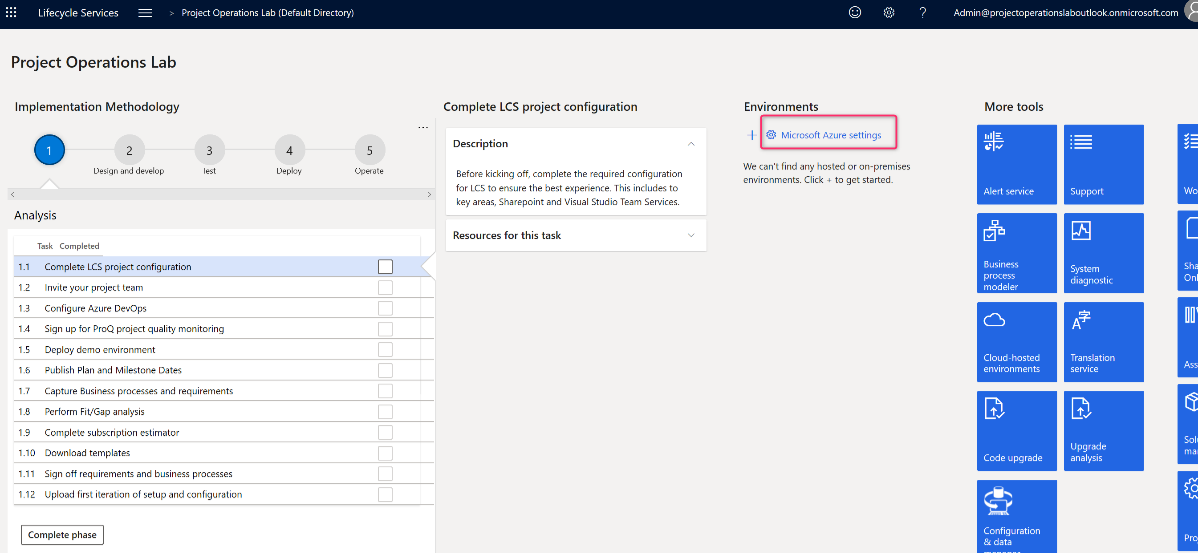
- プロジェクト設定ページの、Azure コネクタ タブで、承認を選択します。 これにより、環境をこのプロジェクトに展開できます。
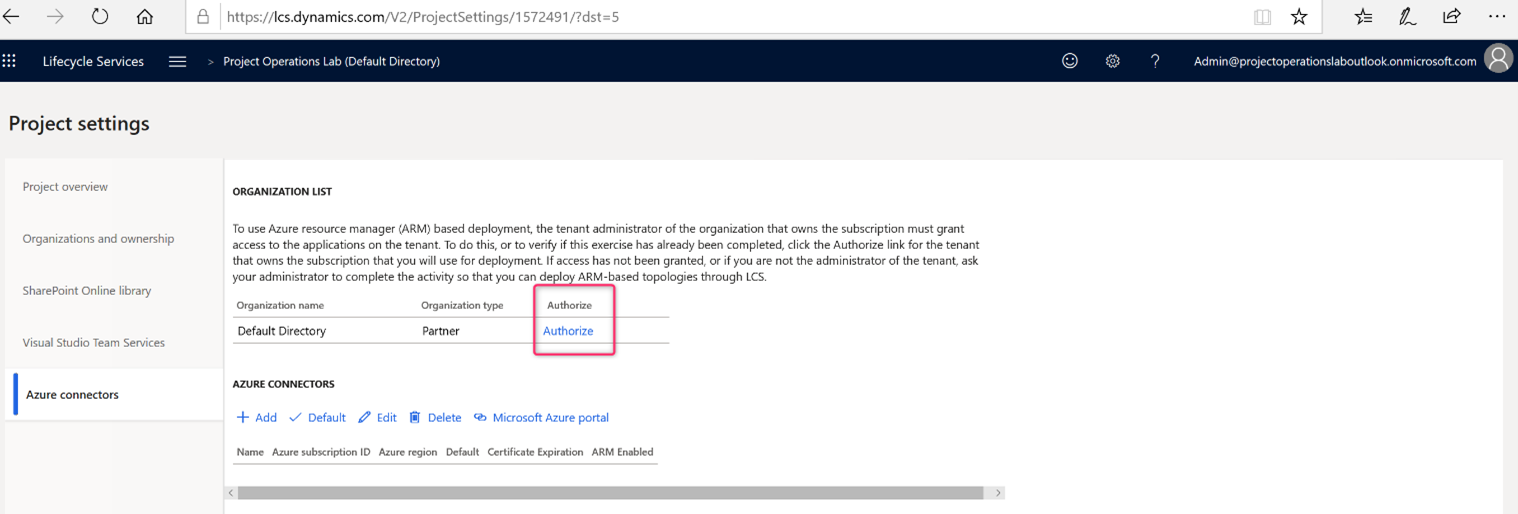
- もう一度承認を選択して、管理者の同意を提供します。
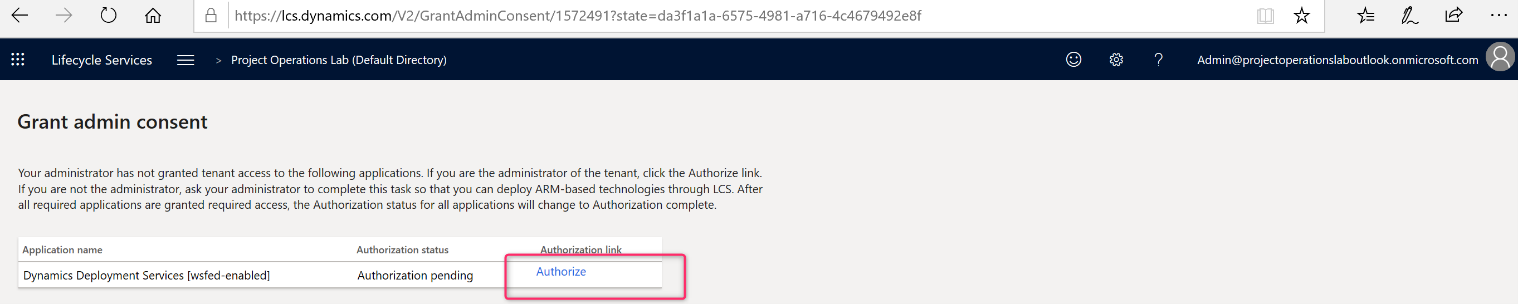
- アクセス許可の要求を受け入れます。
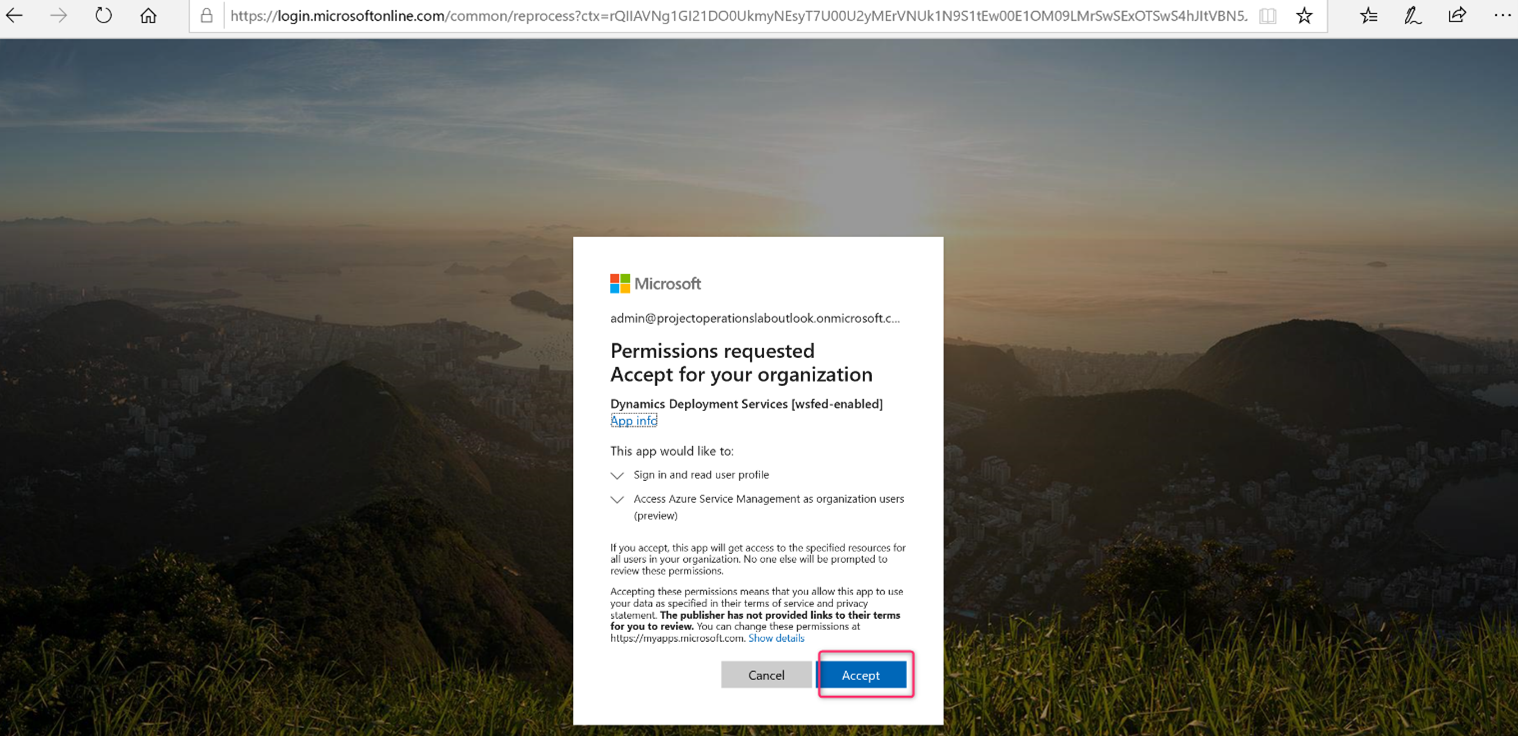
これで承認は完了です。
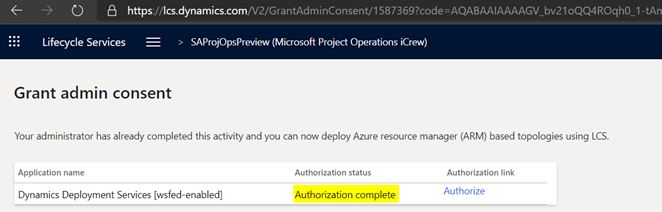
Dynamics Deployment Services に Azure サブスクリプションへのアクセスを提供します
- Microsoft Azure 請求 に移動し、サブスクリプションを選択します。 Dynamics Deployment Servicesは、環境を展開できるようにするために、このサブスクリプションにアクセスする必要があります。
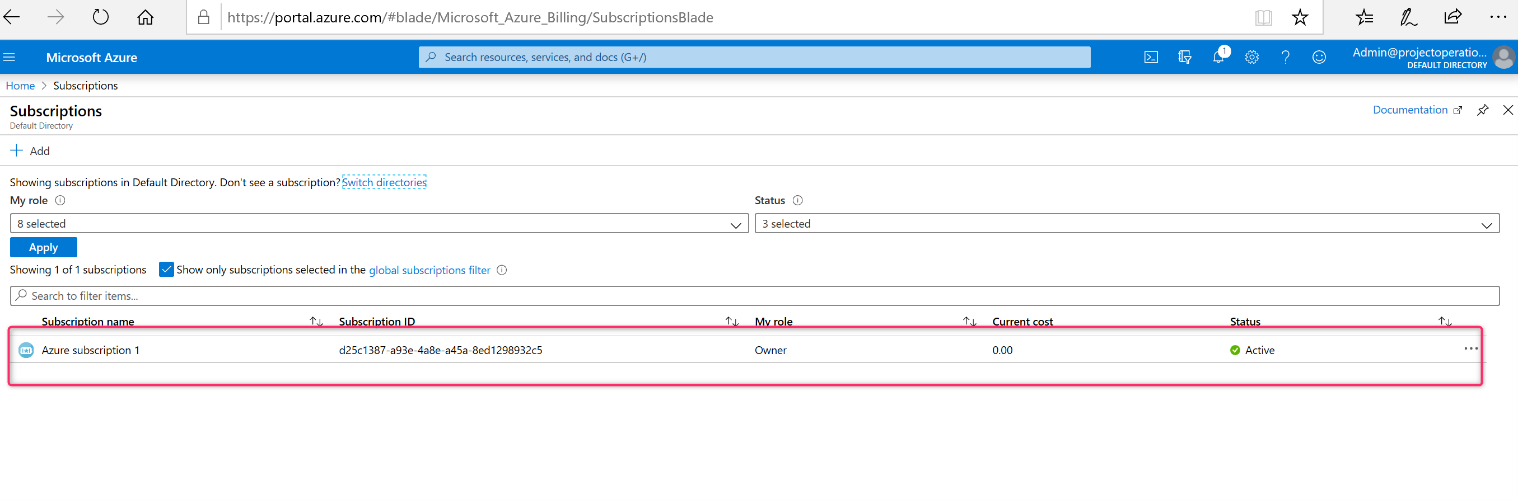
- ナビゲーション ウィンドウでアクセス制御 (IAM)を選択し、ロールの割り当ての追加を選択します。
- 右側のスライダーで、共同作成者ロールを選択し、提供されたリストで、Dynamics Deployment Services を検索して選択します。
- 保存 を選びます。
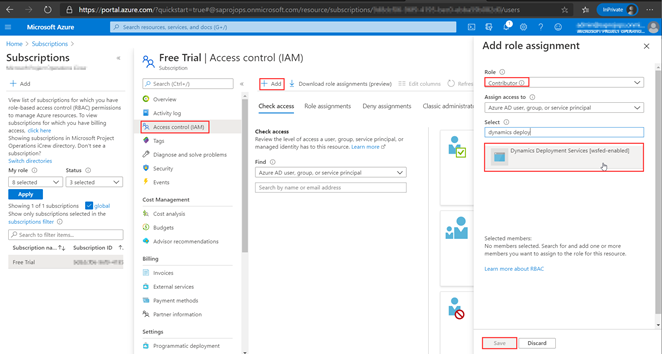
Lifecycle Services プロジェクトにサブスクリプション コネクタを追加する
- Lifecycle Services プロジェクトの、Microsoft Azure 設定 ページで、追加 を選択して、新しいコネクタを追加します。
- Azure サブスクリプション ID を入力してください。 Azure portal の、画面の左下にある設定で Azure サブスクリプション ID を見つけることができます。
- Azure Resource Manager を使用するための構成フィールドで、はいを選択します。
- Azure のサブスクリプション Microsoft Entra テナント ドメインが、使用しているドメイン所有の Azure サブスクリプションと一致することを確認し、次へを選択します。
- Microsoft Azure セットアップ画面で、確認のために次へを選択します。 この画面でエラーが発生した場合は、この記事で、セクション Dynamics Deployment Services に Azure サブスクリプションへのアクセスを提供する に戻ってすべての手順を完了していることを確認してください。
- Azure の管理証明書をご利用のコンピューターのローカル フォルダーにダウンロードします。 Azure サブスクリプションの管理者に依頼し、サブスクリプションを選択して 設定>管理証明書 に移動し、Azure Management Portal に証明書をアップロードしてもらいます。 この証明書により、Lifecycle Services はユーザーに代わって Azure と通信できるようになります。 ユーザーがサブスクリプションにアクセスできる場合は、この手順をスキップできます。
- 次へを選択します。
- 展開する Azure リージョンを選択し、このシステムを使用する予定の場所に近いデータ センターを選択します。
- 接続を選択します。
これで、Azure サブスクリプションが正常に接続されました。 これで、Dynamics 365 Finance のクラウド ホスト環境をデプロイできます。